Adobe TypeKit kasutuselevõtuga on Adobe pakkunud võimsa lahenduse fondide haldamiseks Creative Cloudis. Selles õpetuses avastad sa TypeKiti funktsioonid ja uuendused After Effects CC 2017. Sa õpid samm-sammult, kuidas fonde oma projektides tõhusalt kasutada, ja saad väärtuslikke ülevaateid uute võimaluste kohta, mis puudutavad fondide sünkroniseeritud kasutamist.
Olulisemad tähelepanekud
- TypeKit pakub laia valikut fonte, mida saab sujuvalt integreerida kõikidesse Adobe rakendustesse.
- Sa saad kasutada kuni 20 fondi tasuta oma Adobe CC tellimusega.
- Adobe pilves sünkroonimine võimaldab sul fonde kasutada mitmel seadmel.
- Open Team Projects funktsioon võimaldab lihtsat koostööd meeskonnas, kus kõik fondid on dünaamiliselt jagatud.
Samm-sammuline juhend
TypeKit fonde kasutamiseks After Effects CC 2017, järgi järgmisi samme:
Juurdepääs TypeKitile ja fondi valik
Esiteks külastage Adobe TypeKiti veebilehte. Siit saad sirvida ja valida erinevaid fonte. Paljud neist fondidest on saadaval nii tasuta kui ka tasulistes plaanides. Mõtle, millised fondid sobivad sinu projektiga kõige paremini, ja kasuta võimalust sisestada tekst, et vaadata fondide eelvaateid.
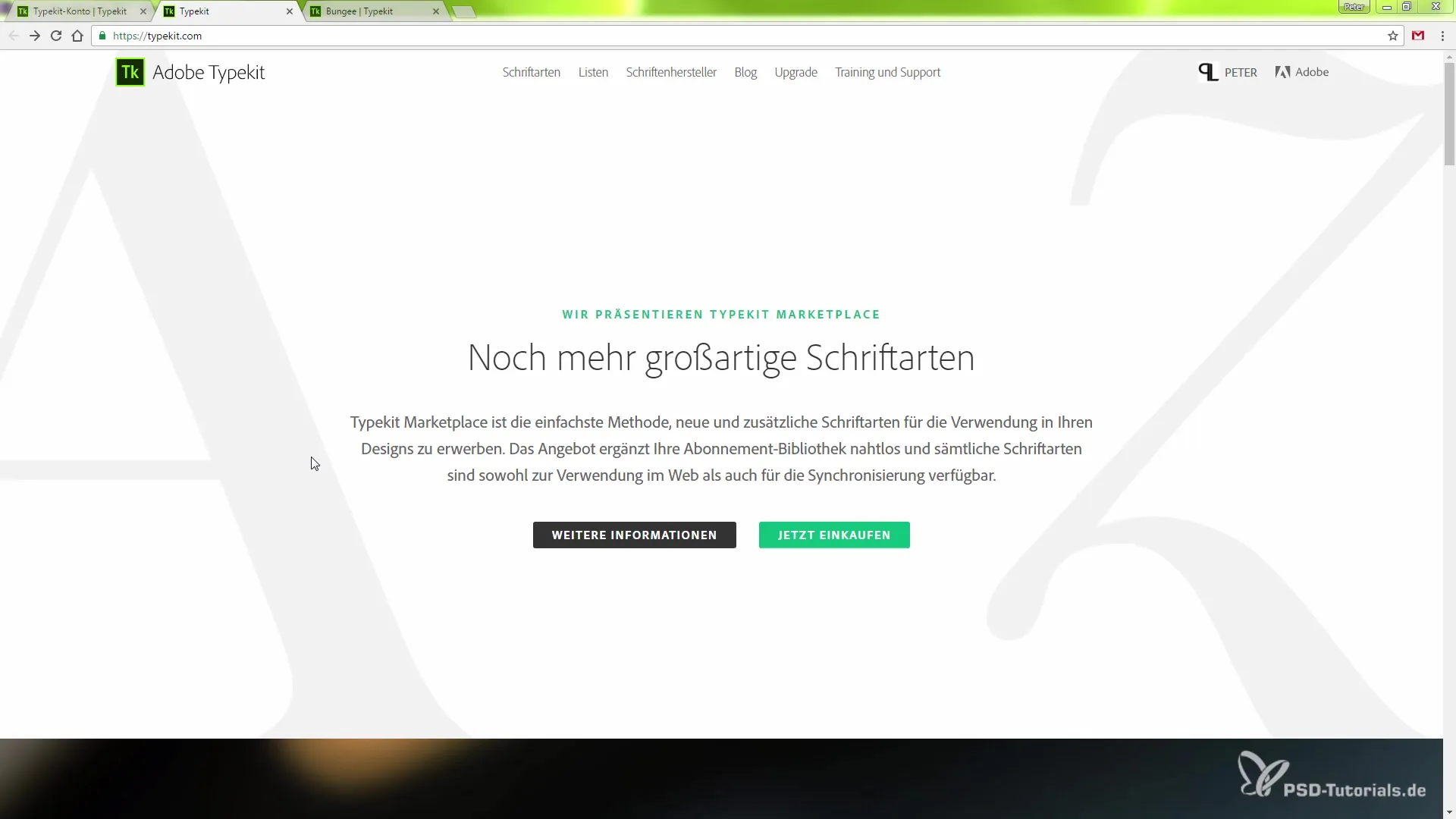
Fondid sünkroniseerimine
Kui oled valinud ühe või mitu fonti, saad need ühe klõpsuga „Sünkroniseeri“ oma Adobe kontoga ühendada. See toimub Adobe pilve kaudu, mistõttu valitud fondid on koheselt saadaval teistes Adobe rakendustes.
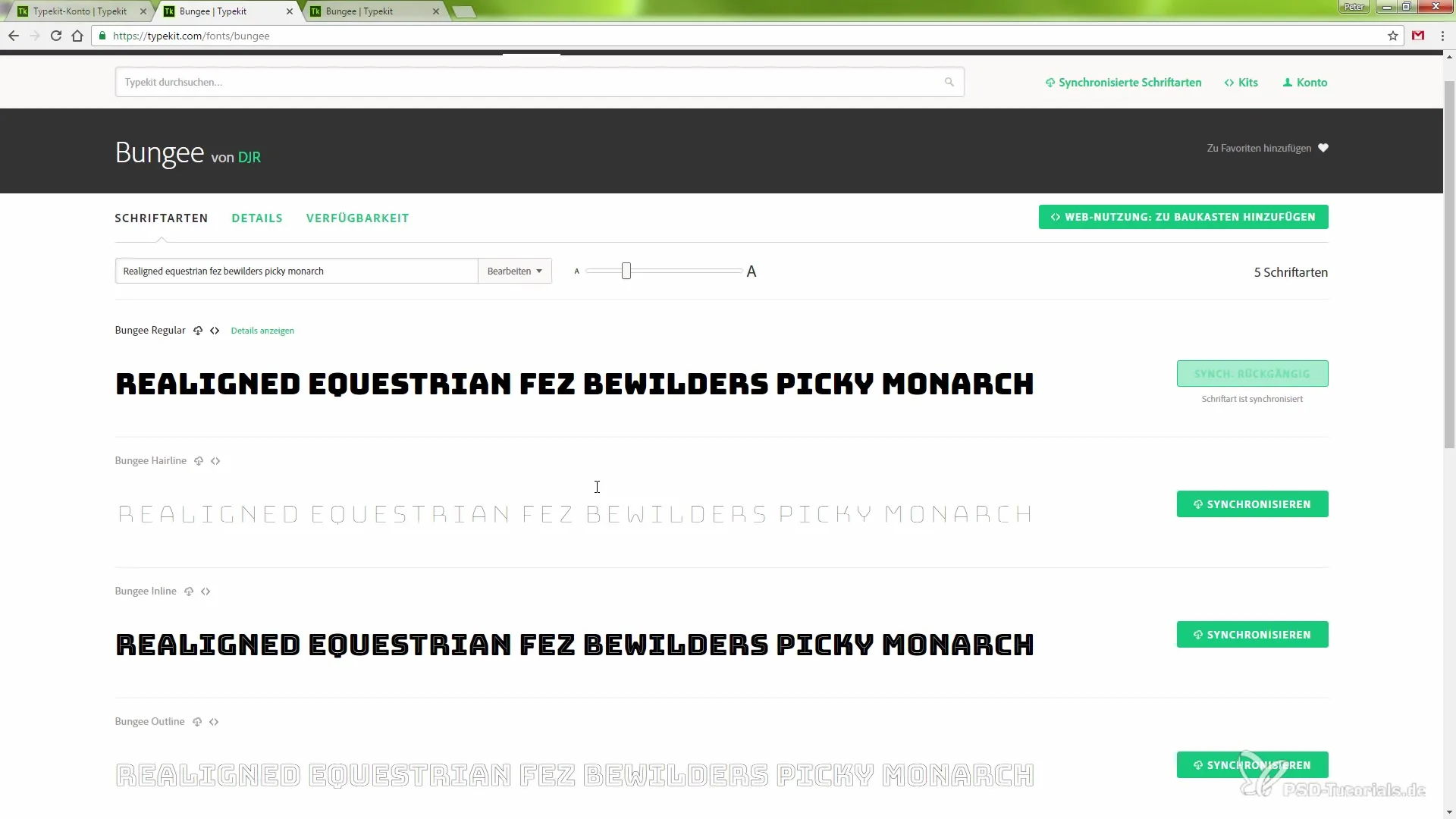
Ava After Effects ja loo uus kompositsioon
Käivita After Effects ja loo uus kompositsioon. Selleks vajuta lihtsalt „Command + Y“ (Mac) või „Ctrl + Y“ (Windows). Ei ole vaja kompositsioonile spetsiifilist nime anda.
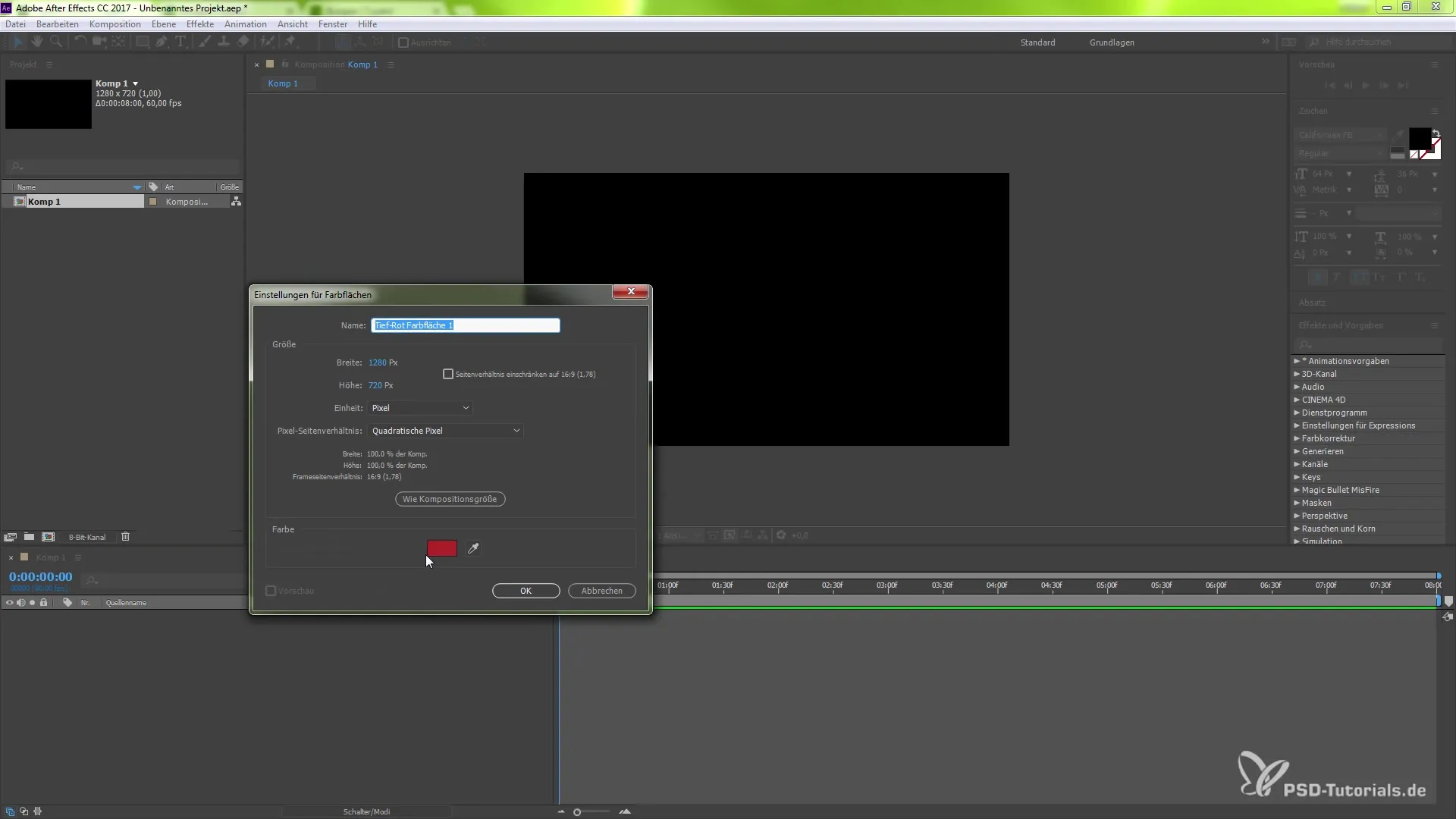
Lisa font
Kasutamaks uut sünkroniseeritud fonti oma kompositsioonis, vali tekstivahend ja klõpsa tööruumis. Sisesta oma tekst, näiteks „PSD õpetused“. Kui tekst on loodud, mine joonistusvõimaluste juurde ja vali soovitud font oma valikust.
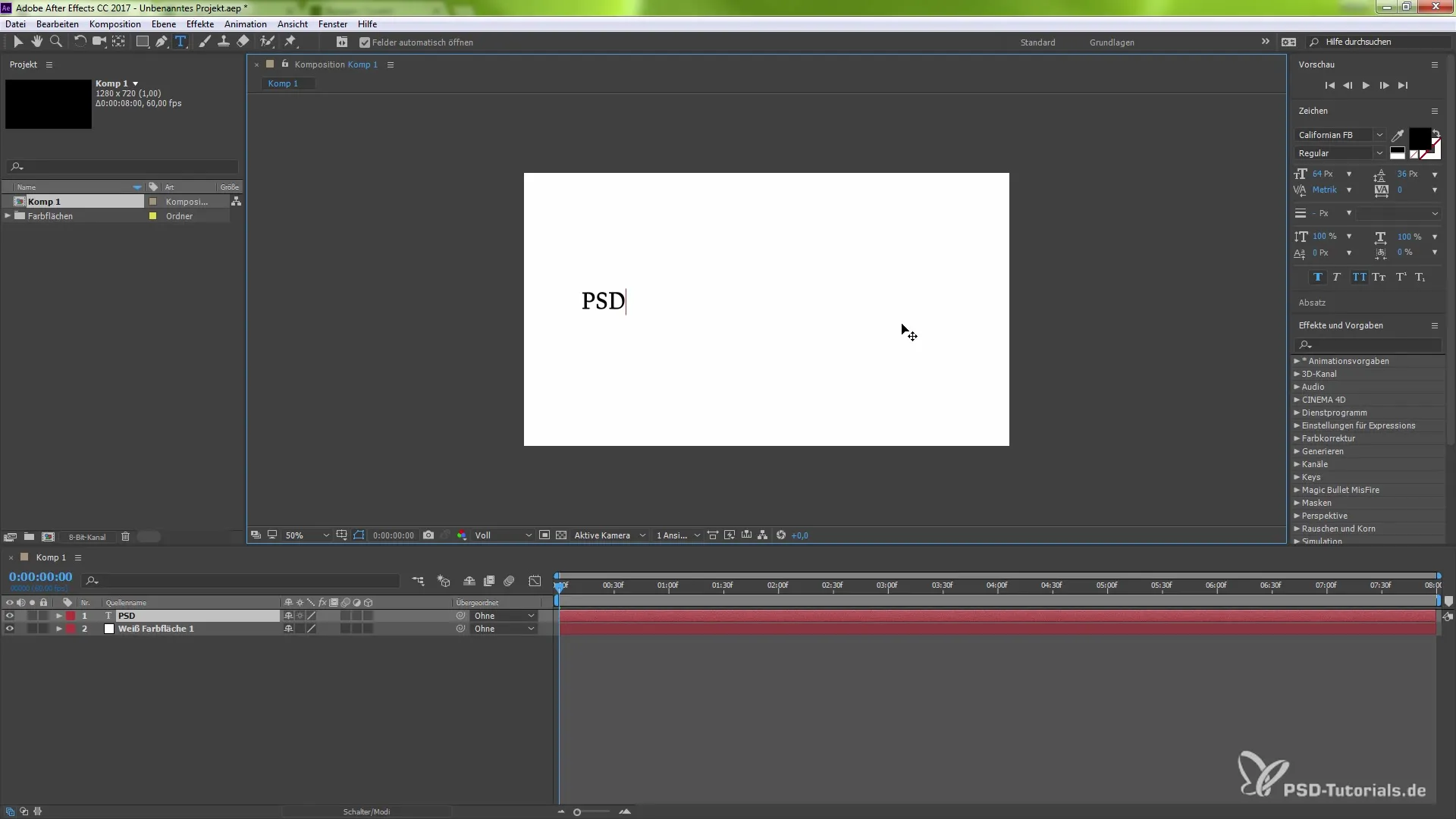
Fondistiilide kohandamine
Iga font TypeKitis pakub sageli erinevaid stiile, nagu näiteks rasvane või kaldkirjas. Vali stiil, mis sobib sinu projektiga kõige paremini. Klõpsa fondi stiilide valikus soovitud valikule, näiteks „Bungi Inline“ või „Bungi Hairline“.
Kasutamine meeskonnas ja litsentseerimine
TypeKiti silmapaistev omadus After Effects CC 2017-s on võimalus kasutada fonde meeskonnaprojektides. Kui su projekt on loodud Open Team Projectis, saad fonde kergesti oma meeskonnakaaslastele edastada, ilma et peaksid muretsema litsentseerimise pärast. See toimub dünaamiliselt läbi pilve ja kõik meeskonnaliikmed pääsevad juurde samadele fondidele, muutes koostöö oluliselt lihtsamaks.
Projekti lõpetamine
Kui meeskonnaprojekt on lõpetatud ja sa tühistad meeskonna jagamise, eemaldatakse ka juurdepääs kasutatud fondidele. See tähendab, et sul ei ole vaja muretseda litsentsiprobleemide pärast. Nii saad keskenduda oma disaini loovale aspektile.
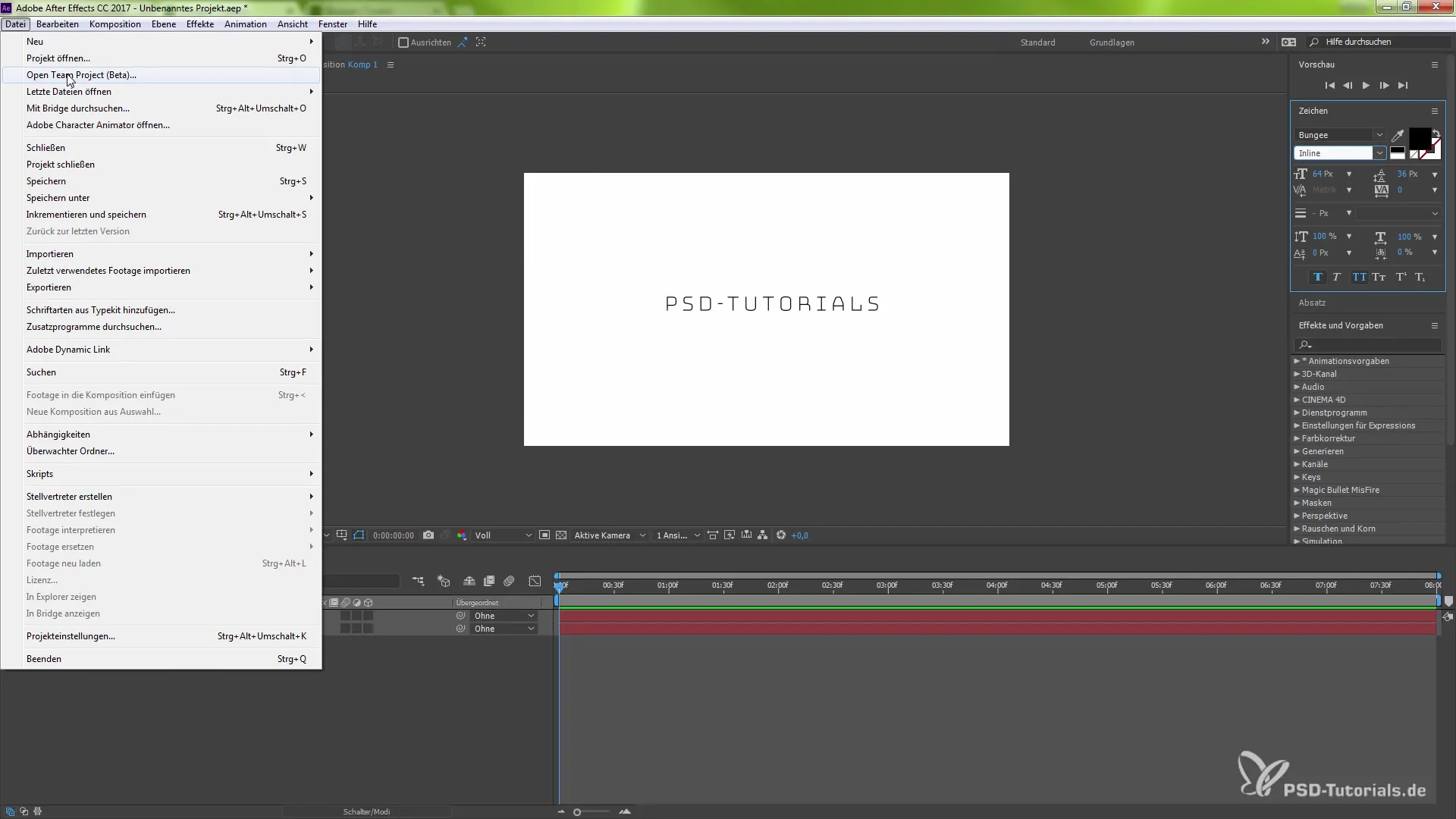
Kokkuvõte – Sujuv TypeKit fondide integreerimine After Effects CC 2017
Sujuv TypeKit fondide integreerimine After Effectsisse võimaldab sul mitte ainult sujuvat fondide haldamist oma projektide sees, vaid ka lihtsat sünkroniseerimist ja meeskondlikku kasutamist. Adobe pilvega saad tõhusalt ja stressivabalt töötada, samal ajal kui keskendud loovusele.
Korduma kippuvad küsimused
Mis on TypeKit?TypeKit on Adobe teenus, mis pakub suurt valikut fonte kasutamiseks Adobe rakendustes.
Kas ma saan TypeKit fonte tasuta kasutada?Jah, Adobe CC tellimusega saad kasutada kuni 20 fondi tasuta.
Kuidas sünkroniseerida fonte After Effectsis?Vali soovitud font TypeKitis ja klõpsa „Sünkroniseeri“, et muuta see After Effectsis Adobe pilve kaudu kergesti kättesaadavaks.
Mis juhtub fontidega pärast meeskonnaprojekti lõpetamist?Fondid eemaldatakse ja ei ole enam team liikmete jaoks kättesaadavad, vältides seeläbi litsentsiprobleeme.
Kui palju fonte saan projekti kasutada?Adobe CC tellimusega saad kasutada kuni 20 fonti korraga.


